専用のWeb、Eメール、DNS、MySQLを使用したマルチサーバーのセットアップISPConfig3を使用したDebianSqueeze上のデータベースサーバー
このチュートリアルでは、専用のWeb、電子メール、データベース、および2つのDNSサーバーをすべて1つのISPConfig3コントロールパネルで管理するISPConfig3マルチサーバーセットアップのインストールについて説明します。以下で説明するセットアップでは、5台のサーバーを使用し、サーバーを追加するだけで、より多くのサーバーに簡単に拡張できます。例えば。 2つのメールサーバーが必要な場合は、これらのサーバーの両方で第2章のセットアップ手順を実行します。より多くのWebサーバーをセットアップする場合は、最初のWebサーバーを除く他のすべてのWebサーバーにエキスパートモードでISPConfigをインストールします。
15つのDebianベースシステムのインストール
このセットアップでは、1つのマスターサーバー(WebサーバーとISPConfigコントロールパネルインターフェイスを実行する)と、データベース、電子メール、およびDNS用の4つのスレーブサーバーがあります。
クラスタ化されたセットアップをインストールするには、Debian 6.0の最小インストールで5台のサーバー(または仮想サーバー)が必要です。基本設定については、次のチュートリアルの手順1〜6で説明します。
https://www.howtoforge.com/perfect-server-debian-squeeze-with-bind-and-dovecot-ispconfig-3
完全なサーバーチュートリアルのステップ1〜6のみをインストールし、クラスター化されたセットアップでは他のステップは異なるため、他のステップはインストールしないでください。
私の例では、5台のサーバーに次のホスト名とIPアドレスを使用しています。
Webサーバー
ホスト名:web.example.tld
IPアドレス:192.168.0.105
メールサーバー
ホスト名:mail.example.tld
IPアドレス:192.168.0.106
DBサーバー
ホスト名:db.example.tld
IPアドレス:192.168.0.107
DNSサーバー(プライマリ)
ホスト名:ns1.example.tld
IPアドレス:192.168.0.108
DNSサーバー(セカンダリ)
ホスト名:ns2.example.tld
IPアドレス:192.168.0.109
これらのホスト名またはIPアドレスが次のインストール手順で発生する場合は常に、サーバーのIPおよびホスト名と一致するように変更する必要があります。
2Webサーバーのインストール
hostsファイルを編集し、すべてのサーバーのIPアドレスとホスト名を追加します。ホスト名とIPアドレスは、設定に一致するように調整する必要があります。
vi /etc/hosts
127.0.0.1 localhost 192.168.0.105 web.example.tld 192.168.0.106 mail.example.tld 192.168.0.107 db.example.tld 192.168.0.108 ns1.example.tld 192.168.0.109 ns2.example.tld # The following lines are desirable for IPv6 capable hosts ::1 localhost ip6-localhost ip6-loopback fe00::0 ip6-localnet ff00::0 ip6-mcastprefix ff02::1 ip6-allnodes ff02::2 ip6-allrouters ff02::3 ip6-allhosts
サーバーのホスト名を設定します:
echo web.example.tld> /etc/hostname
/etc/init.d/hostname.sh start
実行...
apt-get update
...aptパッケージデータベースを更新します。次に実行します...
apt-get upgrade
...最新のアップデートをインストールします(ある場合)。
システムクロックをNTP( n )と同期することをお勧めします etwork t ime p rotocol)インターネット上のサーバー。実行するだけです...
apt-get -y install ntp ntpdate
...そしてあなたのシステム時間は常に同期しています。
MySQLサーバーをインストールします。 MySQLサーバーインスタンスは、ISPConfigがサーバー間で構成を同期するために使用するため、すべてのサーバーで必要です。
apt-get -y install mysql-client mysql-server
インストーラーから要求されたら、MySQLの新しいパスワードを入力します。
MySQLがローカルホストだけでなく、マスターサーバー上のすべてのインターフェイスでリッスンするようにしたいので、/ etc / mysql / my.cnfを編集して、bind-address =127.0.0.1:
の行をコメントアウトします。vi /etc/mysql/my.cnf
[...] # Instead of skip-networking the default is now to listen only on # localhost which is more compatible and is not less secure. #bind-address = 127.0.0.1 [...]
次に、MySQLを再起動します:
/etc/init.d/mysql restart
次に、Apache2、PHP5、phpMyAdmin、FCGI、suExec、Pear、およびmcryptを次のようにインストールします。
apt-get -y install apache2 apache2.2-common apache2-doc apache2-mpm-prefork apache2-utils libexpat1 ssl-cert libapache2-mod-php5 php5 php5-common php5-curl php5-gd php5-mysql php5-imap phpmyadmin php5-cli php5-cgi libapache2-mod-fcgid apache2-suexec php-pear php-auth php5-mcrypt mcrypt php5-imagick imagemagick libapache2-mod-suphp libruby libapache2-mod-ruby libapache2-mod-perl2 sudo zip wget
次の質問が表示されます:
自動的に再構成するWebサーバー:<-apache2
次に、次のコマンドを実行して、Apacheモジュールのsuexec、rewrite、ssl、actions、およびincludeを有効にします。
a2enmod suexec rewrite ssl actions include ruby dav_fs dav auth_digestが含まれます
PureFTPdとquotaは、次のコマンドでインストールできます:
apt-get -y install pure-ftpd-common pure-ftpd-mysql quota quotatool
ファイル/etc/ default / pure-ftpd-common ...
を編集しますvi /etc/default/pure-ftpd-common
...そしてvirtualchrootがVIRTUALCHROOT=trueに設定されていることを確認してください:
[...] VIRTUALCHROOT=true [...] |
次に、FTPおよびTLSセッションを許可するようにPureFTPdを構成します。 FTPは、すべてのパスワードとすべてのデータがクリアテキストで転送されるため、非常に安全でないプロトコルです。 TLSを使用することで、通信全体を暗号化できるため、FTPの安全性が大幅に向上します。
FTPおよびTLSセッションを許可する場合は、
を実行します。echo 1 > /etc/pure-ftpd/conf/TLS
TLSを使用するには、SSL証明書を作成する必要があります。 / etc / ssl / private /に作成するので、最初にそのディレクトリを作成します:
mkdir -p /etc/ssl/private/
その後、次のようにSSL証明書を生成できます。
openssl req -x509 -nodes -days 7300 -newkey rsa:2048 -keyout /etc/ssl/private/pure-ftpd.pem -out /etc/ssl/private/pure-ftpd.pem
国名(2文字のコード)[AU]:<-国名を入力します(例:「DE」)。
州名または州名(フルネーム)[一部の州]:<-州を入力しますまたは州名。
地域名(例:市)[]:<-市区町村を入力してください。
組織名(例:会社)[Internet Widgits Pty Ltd]:<-組織名を入力してください(例:会社名)
組織単位名(例:セクション)[]:<-組織単位名(例:「IT部門」)を入力します。
一般名(例:あなたの名前)[]:<-システムの完全修飾ドメイン名を入力します(例: "server1.example.com")。
メールアドレス[]:<-メールアドレスを入力します。
SSL証明書のアクセス許可を変更します:
chmod 600 /etc/ssl/private/pure-ftpd.pem
次に、PureFTPdを再起動します:
/etc/init.d/pure-ftpd-mysql restart
/ etc/fstabを編集します。私のは次のようになります(マウントポイント/のあるパーティションに、usrjquota =aquota.user、grpjquota =aquota.group、jqfmt =vfsv0を追加しました):
vi /etc/fstab
# /etc/fstab: static file system information. # # Use 'blkid' to print the universally unique identifier for a # device; this may be used with UUID= as a more robust way to name devices # that works even if disks are added and removed. See fstab(5). # # <file system> <mount point> <type> <options> <dump> <pass> proc /proc proc defaults 0 0 # / was on /dev/sda1 during installation UUID=92bceda2-5ae4-4e3a-8748-b14da48fb297 / ext3 errors=remount-ro,usrjquota=aquota.user,grpjquota=aquota.group,jqfmt=vfsv0 0 1 # swap was on /dev/sda5 during installation UUID=e24b3e9e-095c-4b49-af27-6363a4b7d094 none swap sw 0 0 /dev/scd0 /media/cdrom0 udf,iso9660 user,noauto 0 0 /dev/fd0 /media/floppy0 auto rw,user,noauto 0 0 |
クォータを有効にするには、次のコマンドを実行します。
mount -o remount /
quotacheck -avugm
quote-avug
vlogger、webalizer、awstatsをインストールします:
apt-get -y install vlogger webalizer awstats
その後、/ etc / cron.d/awstatsを開きます...
vi /etc/cron.d/awstats
...そしてそのファイル内の両方のcronジョブをコメントアウトします:
#*/10 * * * * www-data [ -x /usr/share/awstats/tools/update.sh ] && /usr/share/awstats/tools/update.sh # Generate static reports: #10 03 * * * www-data [ -x /usr/share/awstats/tools/buildstatic.sh ] && /usr/share/awstats/tools/buildstatic.sh |
Jailkitのインストール:Jailkitは、SSHユーザーをchrootする場合にのみ必要です。次のようにインストールできます(重要:JailkitはISPConfigの前にインストールする必要があります-後でインストールすることはできません!):
apt-get -y install build-essential autoconf automake1.9 libtool flex bison debhelper
cd / tmp
wget http://olivier.sessink.nl/jailkit/jailkit-2.14.tar.gz
tar xvfz jailkit-2.14.tar.gz
cd jailkit-2.14
./debian/rules binary
cd ..
dpkg -i jailkit_2.14-1_*。deb
rm -rf jailkit-2.14 *
fail2banのインストール:これはオプションですが、ISPConfigモニターがログを表示しようとするため、推奨されます:
apt-get install fail2ban
fail2banモニターをPureFTPdにするには、ファイル/etc/fail2ban/jail.local:
を作成します。vi /etc/fail2ban/jail.local
[pureftpd] enabled = true port = ftp filter = pureftpd logpath = /var/log/syslog maxretry = 3 |
次に、次のフィルターファイルを作成します。
vi /etc/fail2ban/filter.d/pureftpd.conf
[Definition] failregex = .*pure-ftpd: \(.*@<HOST>\) \[WARNING\] Authentication failed for user.* ignoreregex = |
その後、fail2banを再起動します:
/etc/init.d/fail2ban restart
次に、ISPConfig3をインストールします。最新のISPConfig3安定版リリースのダウンロードURLを取得するには、ISPConfig Webサイトにアクセスしてください:http://www.ispconfig.org/ispconfig-3/download/
このサーバーは、ISPConfigコントロールパネルインターフェイスを実行するセットアップのマスターサーバーです。インストール中に他のMySQLインスタンスがこのノードのMySQLデータベースに接続できるようにするには、すべてのスレーブサーバーのホスト名とIPアドレスのMySQLルートユーザーレコードをマスターデータベースに追加する必要があります。これを行う最も簡単な方法は、すでにインストールしたWebベースのphpmyadmin管理ツールを使用することです。 WebブラウザでURLhttp://192.168.0.105/phpmyadminを開き、MySQL rootユーザーとしてログインして、次のMySQLクエリを実行します。
CREATE USER'root' @ '192.168.0.106' IDENTIFIED BY'myrootpassword';
GRANT ALL PRIVILEGESON*。 * TO'root' @ '192.168.0.106' IDENTIFIED BY'myrootpassword' WITH GRANT OPTION MAX_QUERIES_PER_HOUR 0 MAX_CONNECTIONS_PER_HOUR 0 MAX_UPDATES_PER_HOUR 0 MAX_USER_CONNECTIONS 0;
CREATE USER'root' @ '192.168.0.107' IDENTIFIED BY'myrootpassword';
GRANT ALL PRIVILEGESON*。 * TO'root' @ '192.168.0.107' IDENTIFIED BY'myrootpassword' WITH GRANT OPTION MAX_QUERIES_PER_HOUR 0 MAX_CONNECTIONS_PER_HOUR 0 MAX_UPDATES_PER_HOUR 0 MAX_USER_CONNECTIONS 0;
CREATE USER'root' @ '192.168.0.108' IDENTIFIED BY'myrootpassword';
GRANT ALL PRIVILEGESON*。 * TO'root' @ '192.168.0.108' IDENTIFIED BY'myrootpassword' WITH GRANT OPTION MAX_QUERIES_PER_HOUR 0 MAX_CONNECTIONS_PER_HOUR 0 MAX_UPDATES_PER_HOUR 0 MAX_USER_CONNECTIONS 0;
CREATE USER'root' @ '192.168.0.109' IDENTIFIED BY'myrootpassword';
GRANT ALL PRIVILEGESON*。 * TO'root' @ '192.168.0.109' IDENTIFIED BY'myrootpassword' WITH GRANT OPTION MAX_QUERIES_PER_HOUR 0 MAX_CONNECTIONS_PER_HOUR 0 MAX_UPDATES_PER_HOUR 0 MAX_USER_CONNECTIONS 0;
CREATE USER'root' @'mail.example.tld' IDENTIFIED BY'myrootpassword';
GRANT ALL PRIVILEGESON*。 * TO'root' @'mail.example.tld' IDENTIFIED BY'myrootpassword' WITH GRANT OPTION MAX_QUERIES_PER_HOUR 0 MAX_CONNECTIONS_PER_HOUR 0 MAX_UPDATES_PER_HOUR 0 MAX_USER_CONNECTIONS 0;
CREATE USER'root' @'db.example.tld' IDENTIFIED BY'myrootpassword';
GRANT ALL PRIVILEGESON*。 * TO'root' @'db.example.tld' IDENTIFIED BY'myrootpassword' WITH GRANT OPTION MAX_QUERIES_PER_HOUR 0 MAX_CONNECTIONS_PER_HOUR 0 MAX_UPDATES_PER_HOUR 0 MAX_USER_CONNECTIONS 0;
CREATE USER'root' @'ns1.example.tld' IDENTIFIED BY'myrootpassword';
GRANT ALL PRIVILEGESON*。 * TO'root' @'ns1.example.tld' IDENTIFIED BY'myrootpassword' WITH GRANT OPTION MAX_QUERIES_PER_HOUR 0 MAX_CONNECTIONS_PER_HOUR 0 MAX_UPDATES_PER_HOUR 0 MAX_USER_CONNECTIONS 0;
CREATE USER'root' @'ns2.example.tld' IDENTIFIED BY'myrootpassword';
GRANT ALL PRIVILEGESON*。 * TO'root' @'ns2.example.tld' IDENTIFIED BY'myrootpassword' WITH GRANT OPTION MAX_QUERIES_PER_HOUR 0 MAX_CONNECTIONS_PER_HOUR 0 MAX_UPDATES_PER_HOUR 0 MAX_USER_CONNECTIONS 0;
上記のsqlコマンドで、IPアドレス(192.168.0.106-192.168.0.109)をサーバーのIPアドレスに置き換え、mail.example.tld、db.example.tld、ns1.example.tld、およびns2.exampleを置き換えます。サーバーのホスト名を含むtldと、目的のルートパスワードを含むmyrootpassword。
[権限の再読み込み]ボタンをクリックするか、MySQLを再起動します。次に、phpmyadminを閉じます。
server1.example.tldのシェルに戻り、最新のISPConfig3安定版リリースをダウンロードします。
cd / tmp
wgethttp://www.ispconfig.org/downloads/ISPConfig-3-stable.tar.gz
tar xfz ISPConfig-3-stable.tar.gz
cd ispconfig3_install /インストール/
次に、インストールスクリプトを開始します。
php -q install.php
言語の選択(en、de)[en]:<-en
インストールモード(標準、エキスパート)[標準]:<-エキスパート
サーバーの完全修飾ホストホスト(FQDN)(例:server2) .domain.tld [web.example.tld]:<-web.example.tld
MySQLサーバーのホスト名[localhost]:<-localhost
MySQL rootユーザー名[root]:<-root
MySQLルートパスワード[]:<-ここにMySQLルートパスワードを入力します
作成するMySQLデータベース[dbispconfig]:<-dbispconfig
MySQL文字セット[utf8]:<-utf8
このサーバーは既存のISPConfigマルチサーバーセットアップ(y、n)に参加しますか[n]:<-n
メールの構成(y、n)[y]:<-n
Jailkitの構成(y、n)[y]:<-y
FTPサーバーの構成(y、n)[y]:<-y
DNSサーバーの構成(y、n)[y]:<--n
Apacheサーバーの構成(y、n)[y]:<-y
ファイアウォールサーバーの構成(y、n)[y]:<-y
ISPConfigWebのインストール-インターフェイス(y、n)[y]:<-y
ISPConfigポート[8080]:<-8080
ISPConfig WebインターフェイスのSSLを有効にする(y、n)[y]:<--y
国名(2文字rコード)[AU]:<-ENTER
州または県の名前(フルネーム)[一部の州]:<-ENTER
地域名(例:市)[]:<- ENTER
組織名(例:会社)[Internet Widgits Pty Ltd]:<-ENTER
組織単位名(例:セクション)[]:<-ENTER
一般名(例: 、あなたの名前)[]:<-ENTER
メールアドレス[]:<-ENTER
チャレンジパスワード[]:<-ENTER
オプションの会社名[]:<--ENTER
インストールディレクトリをクリーンアップします:
cd / tmp
rm -rf /tmp/ispconfig3_install/install
rm -f /tmp/ISPConfig-3-stable.tar.gz
ISPConfig3を使用したDebianSqueezeでの専用Web、電子メール、DNS、およびMySQLデータベースサーバーを使用したマルチサーバーのセットアップ-2ページ
7ISPConfigでサーバー設定を調整する
Webブラウザを使用してマスターサーバーのISPConfigにログインします。
http://192.168.0.105:8080
[システム]>[サーバーサービス]>[web.example.tld]をクリックし、[Webサーバーとファイルサーバー]チェックボックスを除くすべてのチェックボックスを無効にして、[保存]をクリックします。
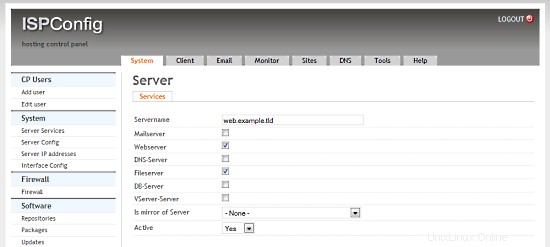
[システム]>[サーバーサービス]>[mail.example.tld]をクリックし、[メールサーバー]チェックボックスを除くすべてのチェックボックスを無効にして、[保存]をクリックします。
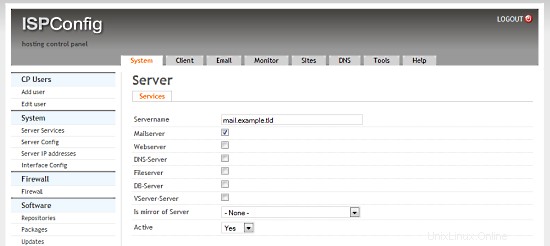
[システム]>[サーバーサービス]>[db.example.tld]をクリックし、[DBサーバー]チェックボックスを除くすべてのチェックボックスを無効にして、[保存]をクリックします。
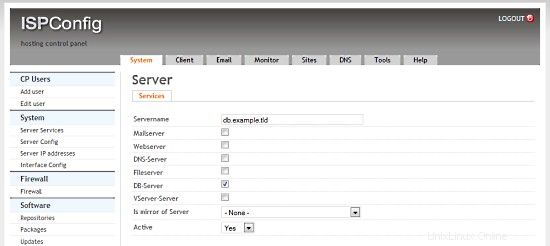
[システム]>[サーバーサービス]>[ns1.example.tld]をクリックし、[DNSサーバー]チェックボックスを除くすべてのチェックボックスを無効にして、[保存]をクリックします。
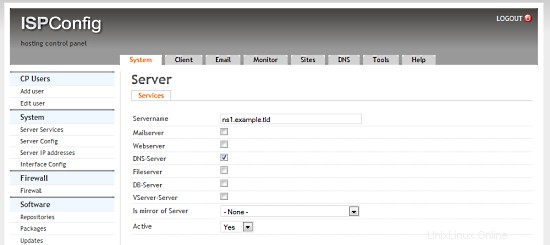
[システム]>[サーバーサービス]>[ns2.example.tld]をクリックし、[DNSサーバー]チェックボックスを除くすべてのチェックボックスを無効にして、[サーバーのミラー]選択ボックスでns1.example.comを選択し、[保存]をクリックします。
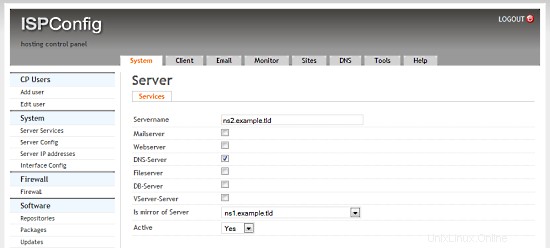
8リンク
- ISPConfigウェブサイトhttp://www.ispconfig.org/
- ISPConfigフォーラム:https://www.howtoforge.com/forums/
- ISPConfigバグトラッカー:http://bugtracker.ispconfig.org/
ISPConfig3を使用したDebianSqueezeでの専用Web、電子メール、DNS、およびMySQLデータベースサーバーを使用したマルチサーバーセットアップ-3ページ
6セカンダリDNSサーバーのインストール
hostsファイルを編集し、すべてのサーバーのIPアドレスとホスト名を追加します。ホスト名とIPアドレスは、設定に一致するように調整する必要があります。
vi /etc/hosts
127.0.0.1 localhost 192.168.0.105 web.example.tld 192.168.0.106 mail.example.tld 192.168.0.107 db.example.tld 192.168.0.108 ns1.example.tld 192.168.0.109 ns2.example.tld # The following lines are desirable for IPv6 capable hosts ::1 localhost ip6-localhost ip6-loopback fe00::0 ip6-localnet ff00::0 ip6-mcastprefix ff02::1 ip6-allnodes ff02::2 ip6-allrouters ff02::3 ip6-allhosts
サーバーのホスト名を設定します:
echo ns2.example.tld> /etc/hostname
/etc/init.d/hostname.sh start
実行...
apt-get update
...aptパッケージデータベースを更新します。次に実行します...
apt-get upgrade
...最新のアップデートをインストールします(ある場合)。
システムクロックをNTPと同期することをお勧めします( n etwork t ime p rotocol)インターネット上のサーバー。実行するだけです...
apt-get -y install ntp ntpdate
...そしてあなたのシステム時間は常に同期しています。
MySQLクライアントとサーバーをインストールします:
apt-get -y install mysql-client mysql-server
インストーラーから要求されたら、MySQLの新しいパスワードを入力します。
次に、PHPのコマンドラインバージョンをインストールインストールして、ISPConfig用のPHPベースのシェルスクリプトを実行できるようにします。
apt-get -y install php5-cli php5-mysql php5-mcrypt mcrypt
fail2banのインストール:これはオプションですが、ISPConfigモニターがログを表示しようとするため、推奨されます:
apt-get install fail2ban
BIND DNSサーバーをインストールします:
apt-get -y install bind9 dnsutils
次に、ISPConfig3をdnsサーバーにインストールします。最新のISPConfig3安定版リリースのダウンロードURLを取得するには、ISPConfig Webサイトにアクセスしてください:http://www.ispconfig.org/ispconfig-3/download/
最新のISPConfig3安定版リリースをダウンロードします:
cd / tmp
wgethttp://www.ispconfig.org/downloads/ISPConfig-3-stable.tar.gz
tar xfz ISPConfig-3-stable.tar.gz
cd ispconfig3_install /インストール/
次に、インストールスクリプトを開始します。
php -q install.php
言語の選択(en、de)[en]:<-en
インストールモード(標準、エキスパート)[標準]:<-エキスパート
サーバーの完全修飾ホスト名(FQDN)(例:server2) .domain.tld [ns2.example.tld]:<-ns2.example.tld
MySQLサーバーのホスト名[localhost]:<-localhost
MySQL rootユーザー名[root]:<-root
MySQLルートパスワード[]:<-ここにMySQLルートパスワードを入力します
作成するMySQLデータベース[dbispconfig]:<-dbispconfig
MySQL文字セット[utf8]:<-utf8
このサーバーは既存のISPConfigマルチサーバーセットアップに参加しますか(y、n)[n]:<-y
MySQLマスターサーバーのホスト名[]:<-web.example.tld
MySQLマスターserver root username [root]:<-root
MySQL master server root password []:<-ここにマスターサーバーのrootパスワードを入力します
MySQL master server database name [dbispconfig]:<- --dbispconfig
メールの構成(y、n)[y]:<-n
Jailkitの構成(y、n)[y]:<-n
FTPサーバーの構成(y、 n)[y]:<-n
DNSサーバーの構成(y、n)[y]: <-y
Apacheサーバーの構成(y、n)[y]:<-n
ファイアウォールサーバーの構成(y、n)[y]:<-y
ISPConfigのインストールWebインターフェイス(y、n)[y]:<-n
実行...
rm -f /var/www/ispconfig
... / var/wwwディレクトリのISPConfigインターフェイスリンクを削除します。
インストールディレクトリをクリーンアップします:
rm -rf /tmp/ispconfig3_install/install
rm -f /tmp/ISPConfig-3-stable.tar.gz
ISPConfig3を使用したDebianSqueezeでの専用Web、電子メール、DNS、およびMySQLデータベースサーバーを使用したマルチサーバーのセットアップ-ページ4
5プライマリDNSサーバーのインストール
hostsファイルを編集し、すべてのサーバーのIPアドレスとホスト名を追加します。ホスト名とIPアドレスは、設定に一致するように調整する必要があります。
vi /etc/hosts
127.0.0.1 localhost 192.168.0.105 web.example.tld 192.168.0.106 mail.example.tld 192.168.0.107 db.example.tld 192.168.0.108 ns1.example.tld 192.168.0.109 ns2.example.tld # The following lines are desirable for IPv6 capable hosts ::1 localhost ip6-localhost ip6-loopback fe00::0 ip6-localnet ff00::0 ip6-mcastprefix ff02::1 ip6-allnodes ff02::2 ip6-allrouters ff02::3 ip6-allhosts
サーバーのホスト名を設定します:
echo ns1.example.tld> /etc/hostname
/etc/init.d/hostname.sh start
実行...
apt-get update
...aptパッケージデータベースを更新します。次に実行します...
apt-get upgrade
...最新のアップデートをインストールします(ある場合)。
システムクロックをNTPと同期することをお勧めします( n etwork t ime p rotocol)インターネット上のサーバー。実行するだけです...
apt-get -y install ntp ntpdate
...そしてあなたのシステム時間は常に同期しています。
MySQLクライアントとサーバーをインストールします:
apt-get -y install mysql-client mysql-server
インストーラーから要求されたら、MySQLの新しいパスワードを入力します。
次に、PHPのコマンドラインバージョンをインストールインストールして、ISPConfig用のPHPベースのシェルスクリプトを実行できるようにします。
apt-get -y install php5-cli php5-mysql php5-mcrypt mcrypt
fail2banのインストール:これはオプションですが、ISPConfigモニターがログを表示しようとするため、推奨されます:
apt-get install fail2ban
BIND DNSサーバーをインストールします:
apt-get -y install bind9 dnsutils
次に、ISPConfig3をdnsサーバーにインストールします。最新のISPConfig3安定版リリースのダウンロードURLを取得するには、ISPConfig Webサイトにアクセスしてください:http://www.ispconfig.org/ispconfig-3/download/
最新のISPConfig3安定版リリースをダウンロードします:
cd / tmp
wgethttp://www.ispconfig.org/downloads/ISPConfig-3-stable.tar.gz
tar xfz ISPConfig-3-stable.tar.gz
cd ispconfig3_install /インストール/
次に、インストールスクリプトを開始します。
php -q install.php
言語の選択(en、de)[en]:<-en
インストールモード(標準、エキスパート)[標準]:<-エキスパート
サーバーの完全修飾ホスト名(FQDN)(例:server2) .domain.tld [ns1.example.tld]:<-ns1.example.tld
MySQLサーバーのホスト名[localhost]:<-localhost
MySQL rootユーザー名[root]:<-root
MySQLルートパスワード[]:<-ここにMySQLルートパスワードを入力します
作成するMySQLデータベース[dbispconfig]:<-dbispconfig
MySQL文字セット[utf8]:<-utf8
このサーバーは既存のISPConfigマルチサーバーセットアップに参加しますか(y、n)[n]:<-y
MySQLマスターサーバーのホスト名[]:<-web.example.tld
MySQLマスターserver root username [root]:<-root
MySQL master server root password []:<-ここにマスターサーバーのrootパスワードを入力します
MySQL master server database name [dbispconfig]:<- --dbispconfig
メールの構成(y、n)[y]:<-n
Jailkitの構成(y、n)[y]:<-n
FTPサーバーの構成(y、 n)[y]:<-n
DNSサーバーの構成(y、n)[y]: <-y
Apacheサーバーの構成(y、n)[y]:<-n
ファイアウォールサーバーの構成(y、n)[y]:<-y
ISPConfigのインストールWebインターフェイス(y、n)[y]:<-n
実行...
rm -f /var/www/ispconfig
... / var/wwwディレクトリのISPConfigインターフェイスリンクを削除します。
インストールディレクトリをクリーンアップします:
rm -rf /tmp/ispconfig3_install/install
rm -f /tmp/ISPConfig-3-stable.tar.gz
ISPConfig3を使用したDebianSqueezeでの専用Web、電子メール、DNS、およびMySQLデータベースサーバーを使用したマルチサーバーのセットアップ-5ページ
4MySQLデータベースサーバーのインストール
hostsファイルを編集し、すべてのサーバーのIPアドレスとホスト名を追加します。ホスト名とIPアドレスは、設定に一致するように調整する必要があります。
vi /etc/hosts
127.0.0.1 localhost 192.168.0.105 web.example.tld 192.168.0.106 mail.example.tld 192.168.0.107 db.example.tld 192.168.0.108 ns1.example.tld 192.168.0.109 ns2.example.tld # The following lines are desirable for IPv6 capable hosts ::1 localhost ip6-localhost ip6-loopback fe00::0 ip6-localnet ff00::0 ip6-mcastprefix ff02::1 ip6-allnodes ff02::2 ip6-allrouters ff02::3 ip6-allhosts
サーバーのホスト名を設定します:
echo db.example.tld> /etc/hostname
/etc/init.d/hostname.sh start
実行...
apt-get update
...aptパッケージデータベースを更新します。次に実行します...
apt-get upgrade
...最新のアップデートをインストールします(ある場合)。
システムクロックをNTPと同期することをお勧めします( n etwork t ime p rotocol)インターネット上のサーバー。実行するだけです...
apt-get -y install ntp ntpdate
...そしてあなたのシステム時間は常に同期しています。
MySQLクライアントとサーバーをインストールします:
apt-get -y install mysql-client mysql-server
インストーラーから要求されたら、MySQLの新しいパスワードを入力します。
MySQLがローカルホストだけでなくすべてのインターフェースでリッスンするようにしたいので、/ etc / mysql / my.cnfを編集して、bind-address =127.0.0.1:
の行をコメントアウトします。vi /etc/mysql/my.cnf
[...] # Instead of skip-networking the default is now to listen only on # localhost which is more compatible and is not less secure. #bind-address = 127.0.0.1 [...]
次に、MySQLを再起動します:
/etc/init.d/mysql restart
次に、PHPのコマンドラインバージョンをインストールインストールして、ISPConfig用のPHPベースのシェルスクリプトを実行できるようにします。
apt-get -y install php5-cli php5-mysql php5-mcrypt mcrypt
fail2banのインストール:これはオプションですが、ISPConfigモニターがログを表示しようとするため、推奨されます:
apt-get install fail2ban
次に、このサーバーにISPConfig3をインストールします。最新のISPConfig3安定版リリースのダウンロードURLを取得するには、ISPConfig Webサイトにアクセスしてください:http://www.ispconfig.org/ispconfig-3/download/
最新のISPConfig3安定版リリースをダウンロードします:
cd / tmp
wgethttp://www.ispconfig.org/downloads/ISPConfig-3-stable.tar.gz
tar xfz ISPConfig-3-stable.tar.gz
cd ispconfig3_install /インストール/
次に、インストールスクリプトを開始します。
php -q install.php
言語の選択(en、de)[en]:<-en
インストールモード(標準、エキスパート)[標準]:<-エキスパート
サーバーの完全修飾ホスト名(FQDN)(例:server1) .domain.tld [db.example.tld]:<-db.example.tld
MySQLサーバーのホスト名[localhost]:<-localhost
MySQL rootユーザー名[root]:<-root
MySQLルートパスワード[]:<-ここにMySQLルートパスワードを入力します
作成するMySQLデータベース[dbispconfig]:<-dbispconfig
MySQL文字セット[utf8]:<-utf8
このサーバーは既存のISPConfigマルチサーバーセットアップに参加しますか(y、n)[n]:<-y
MySQLマスターサーバーのホスト名[]:<-web.example.tld
MySQLマスターserver root username [root]:<-root
MySQL master server root password []:<-ここにマスターサーバーのrootパスワードを入力します
MySQL master server database name [dbispconfig]:<- --dbispconfig
メールの構成(y、n)[y]:<-n
Jailkitの構成(y、n)[y]:<-n
FTPサーバーの構成(y、 n)[y]:<-n
DNSサーバーの構成(y、n)[y]:<--n
Apacheサーバーの構成(y、n)[y]:<-n
ファイアウォールサーバーの構成(y、n)[y]:<-y
ISPConfigWebのインストール-インターフェース(y、n)[y]:<--n
実行...
rm -f /var/www/ispconfig
... / var/wwwディレクトリのISPConfigインターフェイスリンクを削除します。
インストールディレクトリをクリーンアップします:
rm -rf /tmp/ispconfig3_install/install
rm -f /tmp/ISPConfig-3-stable.tar.gz
ISPConfig3を使用したDebianSqueezeでの専用Web、電子メール、DNS、およびMySQLデータベースサーバーを使用したマルチサーバーセットアップ-6ページ
3メールサーバーのインストール
hostsファイルを編集し、すべてのサーバーのIPアドレスとホスト名を追加します。ホスト名とIPアドレスは、設定に一致するように調整する必要があります。
vi /etc/hosts
127.0.0.1 localhost 192.168.0.105 web.example.tld 192.168.0.106 mail.example.tld 192.168.0.107 db.example.tld 192.168.0.108 ns1.example.tld 192.168.0.109 ns2.example.tld # The following lines are desirable for IPv6 capable hosts ::1 localhost ip6-localhost ip6-loopback fe00::0 ip6-localnet ff00::0 ip6-mcastprefix ff02::1 ip6-allnodes ff02::2 ip6-allrouters ff02::3 ip6-allhosts
サーバーのホスト名を設定します:
echo mail.example.tld> / etc / hostname
echo mail.example.tld> /etc/mailname
/etc/init.d/hostname.sh start
実行...
apt-get update
...aptパッケージデータベースを更新します。次に実行します...
apt-get upgrade
...最新のアップデートをインストールします(ある場合)。
システムクロックをNTPと同期することをお勧めします( n etwork t ime p rotocol)インターネット上のサーバー。実行するだけです...
apt-get -y install ntp ntpdate
...そしてあなたのシステム時間は常に同期しています。
postfix、dovecot、MySQLを1つのコマンドでインストールします:
apt-get -y install postfix postfix-mysql postfix-doc mysql-client mysql-server openssl getmail4 rkhunter binutils dovecot-imapd dovecot-pop3d
インストーラーから要求されたときにmysqlの新しいパスワードを入力し、以下に説明するように次の質問に答えます。
一般的なタイプの構成? <-インターネットサイト
メール名? <-mail.mydomain.tld
amavisd-new、SpamAssassin、およびClamAVをインストールするには、次のコマンドを実行します。
apt-get -y install amavisd-new spamassassin clamav clamav-daemon zoo unzip bzip2 arj nomarch lzop cabextract apt-listchanges libnet-ldap-perl libauthen-sasl-perl clamav-docs daemon libio-string-perl libio-socket-ssl-perl libnet-ident-perl zip libnet-dns-perl
サーバーでメーリングリストを使用する場合は、mailmanをインストールします。このステップはオプションです。 mailmanにはapacheWebサーバーが必要なので、メールサーバーでapacheインスタンスを実行したくない場合は、mailmanをインストールしないでください。
apt-get -y install mailman
mailmanのaptインストーラーは、メーリングリストの言語を選択するように要求します。 mailmanに使用するすべての言語を有効にします。次に、「mailman」メーリングリストを作成します。
newlist mailman
メーリングリスト管理者のメールアドレスと新しいパスワードを入力します。これが、mailmanインストールの最後のステップです。 phpをインストールする次のコマンドは、mailmanをインストールしたかどうかに関係なく、すべてのサーバーで実行する必要があります。
次に、PHPのコマンドラインバージョンをインストールインストールして、ISPConfig用のPHPベースのシェルスクリプトを実行できるようにします。
apt-get -y install php5-cli php5-mysql php5-mcrypt mcrypt
fail2banのインストール:これはオプションですが、ISPConfigモニターがログを表示しようとするため、推奨されます:
apt-get install fail2ban
fail2banでPureFTPdとDovecotを監視するには、ファイル/etc/fail2ban/jail.local:
を作成します。vi /etc/fail2ban/jail.local
[dovecot-pop3imap] enabled = true filter = dovecot-pop3imap action = iptables-multiport[name=dovecot-pop3imap, port="pop3,pop3s,imap,imaps", protocol=tcp] logpath = /var/log/mail.log maxretry = 5 |
次に、次のフィルターファイルを作成します。
vi /etc/fail2ban/filter.d/dovecot-pop3imap.conf
[Definition] failregex = (?: pop3-login|imap-login): .*(?:Authentication failure|Aborted login \(auth failed|Aborted login \(tried to use disabled|Disconnected \(auth failed|Aborted login \(\d+ authentication attempts).*rip=(?P<host>\S*),.* ignoreregex = |
その後、fail2banを再起動します:
/etc/init.d/fail2ban restart
次に、このサーバーにISPConfig3をインストールします。最新のISPConfig3安定版リリースのダウンロードURLを取得するには、ISPConfig Webサイトにアクセスしてください:http://www.ispconfig.org/ispconfig-3/download/
最新のISPConfig3安定版リリースをダウンロードします:
cd / tmp
wgethttp://www.ispconfig.org/downloads/ISPConfig-3-stable.tar.gz
tar xfz ISPConfig-3-stable.tar.gz
cd ispconfig3_install /インストール/
次に、インストールスクリプトを開始します。
php -q install.php
言語の選択(en、de)[en]:<-en
インストールモード(標準、エキスパート)[標準]:<-エキスパート
サーバーの完全修飾ホストホスト(FQDN)(例:server1) .domain.tld [mail.example.tld]:<-mail.example.tld
MySQLサーバーのホスト名[localhost]:<-localhost
MySQL rootユーザー名[root]:<-root
MySQLルートパスワード[]:<-ここにMySQLルートパスワードを入力します
作成するMySQLデータベース[dbispconfig]:<-dbispconfig
MySQL文字セット[utf8]:<-utf8
このサーバーは既存のISPConfigマルチサーバーセットアップに参加しますか(y、n)[n]:<-y
MySQLマスターサーバーのホストホスト[]:<-web.example.tld
MySQLマスターserver root username [root]:<-root
MySQL master server root password []:<-ここにマスターサーバーのrootパスワードを入力します
MySQL master server database name [dbispconfig]:<- --dbispconfig
メールの構成(y、n)[y]:<-y
国名(2文字コード)[AU]:<-DE(ここに住んでいるISO国コードを入力してください)
州または県名(フルネーム)[一部の州]:<-Niedersachsen(入力してくださいここに住んでいる州)
地域名(例:市)[]:<-リューネブルク(ここに市を入力)
組織名(例:会社)[Internet Widgits Pty Ltd]:<--ENTER
組織単位名(例:セクション)[]:<-ENTER
一般名(例:あなたの名前)[]:<-ENTER
メールアドレス[]: <-ENTER
Jailkitの構成(y、n)[y]:<-n
FTPサーバーの構成(y、n)[y]:<-n
DNSサーバーの構成(y、n)[y] :<-n
Apacheサーバーの構成(y、n)[y]:<-n
ファイアウォールサーバーの構成(y、n)[y]:<-y
インストールISPConfig Webインターフェイス(y、n)[y]:<-n
実行...
rm -f /var/www/ispconfig
... / var/wwwディレクトリのISPConfigインターフェイスリンクを削除します。
インストールディレクトリをクリーンアップします:
rm -rf /tmp/ispconfig3_install/install
rm -f /tmp/ISPConfig-3-stable.tar.gz